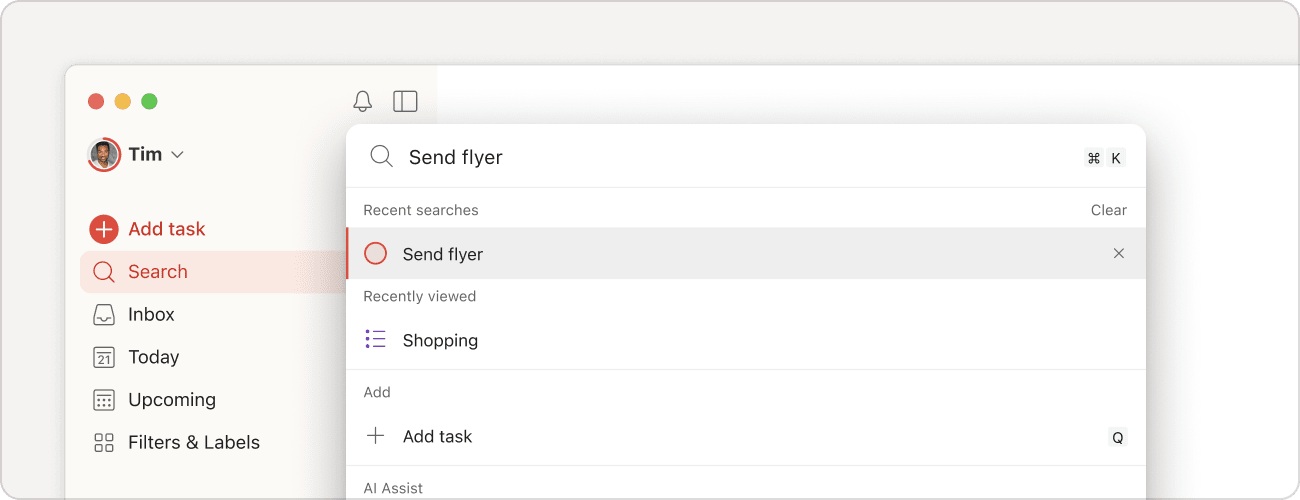Edytuj swoją listę zadań bez użycia myszy i nawiguj po niej jeszcze szybciej, korzystając ze skrótów klawiaturowych i menu poleceń.
Wskazówka
Aby wyświetlić pełną listę dostępnych skrótów kliknij znak zapytania albo użyj menu poleceń (⌘ + K lub Ctrl + K).
Jak nawigować po Todoist za pomocą klawiatury
Możesz korzystać z klawiatury, aby:
- Szybko przechodź od zadania do zadania przy pomocy strzałki w dół (lub przycisku J) oraz strzałki w górę (lub przycisku K).
- Wykonuj czynności takie jak na przykład: zaznaczanie (X), edycja (⌘ + E lub Ctrl + E), dodawanie komentarza (C), określanie terminu (T) lub otwieranie zadania (Enter).
- Ukończ zadanie naciskając E.
W widoku tablicy możesz przemieszczać się między zadaniami z różnych sekcji używając strzałki w prawo lub strzałki w lewo.
Używaj klawisza Tab, aby podświetlać poszczególne elementy interfejsu aplikacji i wybierać elementy zadania. Aby cofnąć się o krok, użyj kombinacji Shift + Tab.
- Widok główny (H).
- Dziś (G, następnie T).
- Nadchodzące (G, następnie U).
- Projekty (G, następnie P).
- Etykiety (G, następnie L).
- Powiadomienia (O, następnie N).
- Ustawienia (O, następnie S).
- Filtry i etykiety (G, następnie V).
- Użyj kombinacji Shift ⇧ + Cmd ⌘ + N w systemie macOS lub Shift + Ctrl + N w Windows, aby otworzyć bieżący widok w nowym oknie.
- Jeśli chcesz otworzyć swój widok główny w nowym oknie, użyj skrótu Shift ⇧ + Option ⌥ + Cmd ⌘ + N w systemie macOS lub Shift + Alt + Ctrl + N w Windows.
Menu poleceń – co to takiego?
Dzięki menu poleceń możesz odszukać i użyć wszystkich powyższych skrótów. Traktuj je jak centrum zarządzania czynnościami w Todoist, z którego możesz przy pomocy klawiatury dowolnie poruszać się po aplikacji oraz dodawać lub edytować zadania.
Z czasem może się okazać, że poznasz wiele kombinacji klawiszy, z których korzystanie będzie znacznie szybsze niż standardowa nawigacja przy pomocy myszki. W ten sposób możesz, między innymi: oznaczać ukończenie zadań, odszukać dowolny projekt lub błyskawicznie wrócić do widoku głównego aplikacji.
Wskazówka
Szukasz konkretnej czynności? Zacznij wpisywać jej nazwę w menu poleceń, aby zawęzić liczbę wyszukanych propozycji. Przewijaj dostępne opcje przy pomocy strzałki w dół lub strzałki w górę, wybierz konkretną opcję klawiszem Enter.
Otwórz menu poleceń
Po prostu wpisz ⌘ + K na macOS lub Ctrl + K (Windows).
Wskazówka
Jeśli chcesz dowiedzieć się więcej, przeczytaj artykuły dotyczące skrótów klawiaturowych oraz korzystania z wyszukiwania.